WordPress 템플릿의 CSS에 액세스하는 방법
게시 됨: 2022-10-31WordPress 템플릿의 CSS를 보려면 템플릿의 소스 코드에 액세스해야 합니다. 이것은 템플릿 파일을 다운로드하거나 웹 검사기 도구를 사용하여 수행할 수 있습니다. 소스 코드에 액세스한 후에는 템플릿 폴더 내에서 CSS 파일 을 찾아야 합니다. CSS 파일에는 템플릿에 대한 모든 스타일 정보가 포함됩니다.
CSS(Cascading Style Sheet)는 인터넷에서 보는 페이지를 어떻게 처리할지 브라우저에 알려주는 파일입니다. 웹 사이트를 방문하면 브라우저에서 이 CSS 파일과 기타 중요한 문서를 볼 수 있습니다. 아래의 작은 코드 스니펫은 위의 스니펫 외에도 CSS에서 더 많은 것을 보여줍니다. 이 방법을 사용하면 웹사이트의 문서 루트를 선택할 수 있는 도메인 호스팅 서비스로 이동합니다. CSS 파일을 찾으려면 WordPress 메뉴 항목으로 이동하여 파일이 있는 폴더에서 THEMENAME을 찾으십시오. CSS 스타일시트와 스타일은 일반적인 이름입니다. 다운로드하여 편집한 후 컴퓨터의 텍스트 편집 프로그램을 사용하여 작업을 완료할 수 있습니다. 편집 후 CSS 파일을 찾은 동일한 디렉토리로 이동하여 CSS 파일을 업로드할 수 있습니다.
WordPress에서 CSS를 어떻게 편집합니까?
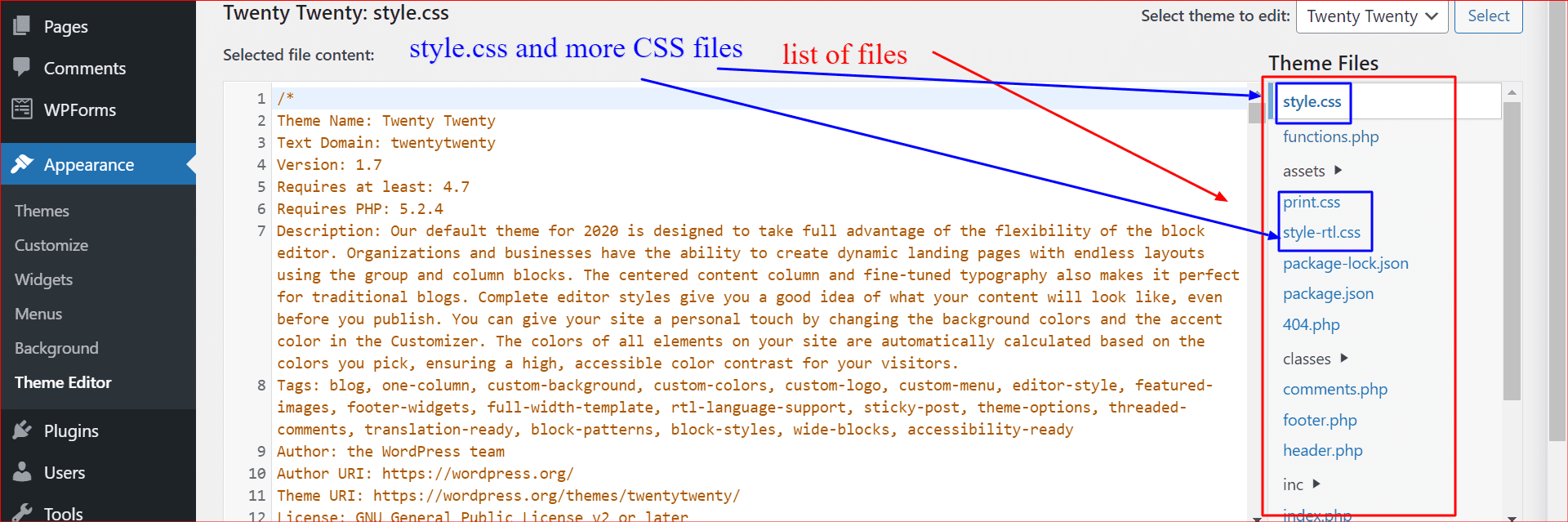
내장된 테마 커스터마이저를 사용하면 어떤 WordPress 테마를 사용하든 CSS를 커스터마이징할 수 있습니다. 페이지 하단으로 스크롤하고 메뉴에서 추가 CSS를 선택하여 대시보드의 모양 - 사용자 정의 섹션을 사용자 정의할 수 있습니다. 이 단계를 사용하여 모든 유형의 CSS 코드를 웹사이트에 추가할 수 있습니다.
이 튜토리얼을 읽고 나면 WordPress의 CSS를 쉽게 사용자 정의할 수 있습니다. CSS 편집 은 테마에 따라 다양한 형태를 취할 수 있습니다. 추가 CSS, 테마 편집기에서 코드 편집, 플러그인 사용을 포함하여 코드를 편집할 때 다양한 옵션 중에서 선택할 수 있습니다. 이 튜토리얼의 목표는 사용자에게 CSS 프로그래밍의 기초를 가르치는 것입니다. custom.css를 포함하는 테마가 있는 경우 이 파일은 사용자 정의 CSS 코드를 배치해야 하는 위치입니다. 편집 프로세스가 완료되면 파일 업데이트 버튼을 눌러야 합니다. 이 섹션에서는 플러그인을 사용하여 WordPress CSS를 편집하는 방법에 대해 설명합니다.
플러그인을 사용하여 자신의 WordPress CSS 코드 를 편집하거나 추가할 수 있습니다. CSS 코드를 수정하는 데 도움이 되는 플러그인이 많이 있으며 항상 그렇게 하는 것이 좋습니다. 사용자 정의 CSS는 사용자가 언제든지 제거할 수 있지만 대시보드 테마 에디션을 통해 제거하는 경우 사용자는 파일을 컴퓨터에 저장해야 합니다.
CSS 파일을 보려면 어떻게 합니까?
CSS 파일을 보려면 메모장++ 또는 Sublime Text와 같은 텍스트 편집기를 사용할 수 있습니다. 또는 Google Chrome 또는 Mozilla Firefox와 같은 웹 브라우저를 사용할 수 있습니다. 브라우저에서 개발자 도구를 열고 "소스" 탭을 선택하여 CSS 파일을 볼 수 있습니다.
CSS 파일 확장자는 무엇입니까? 몇 가지 예가 있습니까? 이 페이지에서는 기본 FILExt 데이터베이스의 파일 확장자 및 데이터에 대한 정보를 찾을 수 있습니다.
".CSS" 확장자는 Mac의 Preview 또는 TextEdit에서 찾을 수 있습니다. 스타일 시트를 클릭하면 액세스할 수 있습니다. 스타일 시트는 일반적으로 CSS(Cascading Style Sheets의 약자)로 정렬됩니다. HTML과 같은 마크업 언어로 작성된 문서를 표시하는 방법을 정의하는 데 사용되는 스타일 시트 언어입니다. CSS 스타일링 도구는 문서 본문, 제목, 단락 및 기타 요소를 포함한 모든 HTML 요소의 스타일을 지정하는 데 사용할 수 있습니다. CSS는 또한 함께 스타일을 지정하려는 요소 그룹인 선택기의 스타일을 지정하는 데 사용됩니다. HTML 및 CSS에 익숙하지 않은 경우 자습서를 시작하는 것이 좋습니다. CSS는 Khan Academy의 CSS 자습서 및 Mozilla의 CSS 참조를 비롯한 다양한 온라인 리소스에서 찾을 수 있습니다. 웹 사이트에서 새 페이지를 만들고 싶다면 스타일 시트를 포함하십시오. 페이지의 내용은 이 스타일 시트를 사용하여 적절한 방식으로 표시되어야 합니다. 스타일 시트는 웹 사이트를 생성한 문서 또는 외부 파일에 포함될 수 있습니다. 문서에 스타일 시트를 포함하면 웹 사이트는 모든 페이지에 대해 동일한 스타일 규칙을 따릅니다. 웹 사이트가 균일하게 보이도록 도울 수 있지만 개별 페이지를 사용자 지정하기 어렵게 만들 수도 있습니다. 특정 페이지의 스타일 규칙을 변경하려면 해당 특정 페이지에 대한 별도의 스타일 시트를 포함해야 합니다. 다른 웹사이트에서 호스팅된 스타일 시트를 사용하는 경우 문서에 스타일 시트에 대한 링크를 포함해야 합니다. 문서의 머리글이나 본문에 따라 링크를 포함할 수 있습니다. 다른 서버에서 호스팅되는 스타일 시트를 사용하려면 문서에 해당 스타일 시트에 대한 링크를 포함해야 합니다. 외부 파일에 스타일 시트를 포함하면 웹 사이트는 사이트의 모든 페이지에 대해 동일한 스타일 규칙을 사용합니다. 원하는 경우 특정 페이지의 스타일 규칙을 변경할 수 있습니다.
CSS를 편집하는 방법
CSS는 스타일 시트로 작성되기 때문에 컴퓨터에서 쉽게 편집할 수 있습니다. Firefox, Chrome 또는 Safari와 같은 HTML5 브라우저와 간단한 텍스트 편집기를 위한 메모장과 같은 텍스트 편집기만 있으면 됩니다. 텍스트 편집기를 열면 스타일이라는 파일이 표시됩니다. 이 파일에는 문서의 CSS 규칙 이 모두 포함되어 있으므로 오류가 없습니다. 요소에 CSS 규칙을 적용하기 전에 먼저 요소의 이름과 사용할 CSS 규칙을 결정해야 합니다. body 요소의 스타일을 지정하는 간단한 예는 다음을 입력하는 것입니다. 본문은 br>이라고 합니다. font-families 본문 요소의 글꼴을 Sans-Serif에서 Arial로 변경하려면 이 규칙을 따라야 합니다. 또 다른 옵션은 동시에 여러 요소를 선택하는 것입니다. 문서의 모든 단락에 다른 색상으로 스타일을 지정하려면 먼저 다음을 입력합니다. 색상은 빨간색입니다. 이 규칙을 따르면 모든 단락이 빨간색으로 표시됩니다.

WordPress의 스타일 시트는 어디에 있습니까?
WordPress의 스타일시트는 wp-content/themes/yourtheme/style.css에 있습니다.
Style.html은 가장 널리 사용되는 CMS(콘텐츠 관리 시스템)인 WordPress에서 웹 페이지 표시를 제어하는 데 사용하는 파일입니다. 모든 WordPress 테마에는 이 파일이 포함되어야 하며 모든 테마에 포함하는 것이 좋습니다. style.CSS 파일 과 관련하여 웹사이트의 모양과 느낌을 지정하는 규칙이 있습니다. 규칙은 머리글, 본문 및 바닥글과 같은 페이지의 모든 요소에 적용할 수 있습니다. style.html 파일을 WordPress 테마에 통합하여 다양한 이점을 제공할 수 있습니다. 또한 사용자 지정 프로세스를 보다 쉽고 유연하게 만듭니다. style.css 파일은 WordPress에서 기본 스타일을 재정의하여 사이트의 모양과 느낌을 개선하는 데 사용할 수 있습니다. 생성하려는 WordPress 테마에 style.html 파일을 포함하는 것이 좋습니다. 또한 이렇게 하면 테마를 다른 WordPress 테마와 더 잘 호환할 수 있으므로 모양과 느낌을 사용자 지정할 수 있습니다.
WordPress에서 Style.css 파일 찾기
WordPress 사이트가 호스팅되는 경우 설치 루트에서 style.html 파일을 찾을 수 있습니다.
WordPress에서 테마 CSS를 어떻게 재정의합니까?
WordPress 백엔드에서 GK 테마 이름 – 테마 옵션 – 고급 – 테마 설정을 선택합니다. 활성화된 파일을 선택하면 css 파일이 저장됩니다. 이를 선택하여 재정의할 수 있습니다. 파일을 사용해야 하므로 변경 사항이 사이트에 적용되므로 기존 규칙은 무시됩니다.
사용자 정의 프로그램은 사이트 및 테마 사용자 정의 요구 사항을 더 잘 충족하기 위해 WordPress 4.5의 일부로 이름이 변경되었습니다. 또한 사용자 정의 프로그램에는 사용자 정의 CSS를 만드는 데 사용할 수 있는 내장 CSS 편집기가 포함되어 있습니다. Automattic의 Jetpack을 사용하면 CSS 편집기에 몇 가지 추가 기능이 추가됩니다. 테마의 CSS, 버전 기록 및 LESS 기능은 모두 Jetpack 프레임워크에서 비활성화됩니다. 사용자 지정 CSS를 사용하고 싶지 않거나 이전 버전의 WordPress가 있는 경우 플러그인을 사용하여 사용자 지정 CSS를 만들 수도 있습니다. Slim Jetpack 또는 Simple Custom CSS는 고려할 가치가 있는 두 가지 플러그인입니다. 테마 스타일시트에 대한 편집이 필요한 경우 WordPress 관리 영역 내에서 편집할 수 있습니다.
CSS를 재정의하는 방법
즉, 요소의 색상을 변경하려면 다음 방법을 사용할 수 있습니다. 빨간색은 [!]로 표시됩니다. 다음은 중요한 문장입니다. 페이지에 있는 모든 div> 요소의 색상을 변경하려면 다음 표현식을 사용하여 변경할 수 있습니다. 빨간색은 무엇입니까? ""는 단어의 중요한 요소입니다.
워드프레스 CSS
워드프레스는 웹사이트나 블로그를 처음부터 만들거나 기존 웹사이트를 개선할 수 있는 콘텐츠 관리 시스템(CMS)입니다. CSS(Cascading Style Sheets)는 마크업 언어로 작성된 문서의 표현을 설명하는 데 사용되는 스타일 시트 언어입니다. 스타일 시트는 웹 브라우저에 HTML 또는 XML로 작성된 문서를 표시하는 방법을 알려주는 규칙 모음입니다.
CSS는 문서의 본문, 머리글, 단락 및 기타 텍스트를 포함한 모든 HTML 태그의 스타일을 지정하는 데 사용됩니다. CSS는 또한 테이블 요소, 그리드 요소 및 이미지의 표시 스타일을 지정하는 데 사용할 수 있습니다.
콘텐츠의 스타일을 정의하기 때문에 웹 디자인에서 가장 중요한 언어 중 하나입니다. 웹 사이트에 CSS를 수정하여 모양, 레이아웃, 글꼴, 색상 등을 개선할 수 있습니다. 우리의 목표는 WordPress에서 사용자 정의 CSS를 사용하는 방법과 그 역할, 사용을 시작하는 방법을 이해하는 데 도움이 되는 것입니다. 구조와 스타일을 별도로 유지하면 웹사이트의 모양을 완벽하게 제어할 수 있습니다. 또한 HTML이 무엇인지 알지 않고도 WordPress에서 기본 사용자 정의 CSS를 사용할 수 있음을 의미합니다. CSS는 몇 가지 기술을 사용하여 사용자 지정할 수 있으며 대시보드로 이동하여 이 페이지에서 시작할 수 있습니다. 또는 URL을 .widget_search로 변경하여 검색 위젯과 같은 특정 위젯을 변경할 수 있습니다.
CSS 스니펫의 첫 번째 줄은 게시물 제목(h1) 또는 단락(p)과 같이 수정할 요소를 지정하는 데 사용해야 합니다. WordPress에서 사용자 정의 CSS를 효과적으로 사용하는 방법을 배우려면 시간이 필요합니다. 연습하면 CSS를 추가하는 방법을 빠르게 배울 수 있습니다. 이 과정에서 다양한 요소의 색상, 크기, 글꼴 및 배치를 조정하여 활성 테마의 핵심 코드를 제거하거나 수정할 수 있습니다.
CSS를 사용하여 WordPress 사이트의 모양을 사용자 정의하는 방법
HTML은 WordPress에서 사용하는 세 가지 콘텐츠 관리 기술 중 하나입니다. WordPress는 주로 HTML 언어로 설계되지 않았습니다. WordPress의 핵심 소프트웨어 및 플러그인은 주로 WordPress 사이트가 데이터베이스와 상호 작용할 수 있도록 하는 프로그래밍 언어인 PHP로 빌드됩니다. CSS 설정은 WordPress 관리 영역의 모양 섹션에 있습니다. 이러한 설정에는 다음이 포함됩니다. 다음 글꼴 크기를 사용하는 것이 가장 좋습니다. *br. 글꼴 스타일 'br'을 사용할 때 'br' 옵션이 선택되어 있는지 확인하십시오. 글꼴 패밀리는 두 단어로 구성됩니다. 배경 색상 헤더의 이미지는 br입니다. 이 이미지는 Footer 이미지에서 가져왔습니다. CSS 탭은 모양 섹션에서 찾을 수 있으며 이 탭을 통해 이 링크를 포함하여 사이트의 전체 스타일을 관리할 수 있습니다. Margin -br 이것은 패딩만큼 굵게 메시지를 표시합니다. 테두리에는 테두리가 있습니다. 텍스트를 정렬해야 합니다. *br 가로로 정렬하려면 다음을 사용하십시오. 수직 정렬은 다음 링크에서 찾을 수 있습니다. .css 파일이란? CSS 파일은 웹사이트의 프리젠테이션(시각적 디자인 및 레이아웃)의 예입니다. WordPress 사이트의 루트 디렉토리에서 CSS 폴더 에서 찾을 수 있습니다.
